Welkom bij deze korte handleiding waarin je leert hoe je Microsoft Copilot efficiënt kunt gebruiken in OneNote om slimme en snelle notities te maken. OneNote is de ideale tool van Microsoft 365 voor het vastleggen van informatie en ideeën, en de integratie van de Copilot maakt dit proces nog eenvoudiger. In deze handleiding zal ik stap voor stap ingaan op het gebruik van de Copilot.
Belangrijkste inzichten
- Microsoft Copilot is geïntegreerd in OneNote en werkt vergelijkbaar met Word.
- Je kunt de Copilot gebruiken om ideeën te genereren en notities te maken.
- Het invoeren van een nauwkeurige prompt is cruciaal voor effectief gebruik van de Copilot.
Stap-voor-stap handleiding
Stap 1: OneNote starten
Om Microsoft Copilot te gebruiken, moet je eerst het OneNote-programma openen. Als je het nog niet hebt geïnstalleerd, download het dan via je Microsoft 365-account en installeer het op je apparaat. Eenmaal geopend, zie je de vertrouwde gebruikersinterface.
Stap 2: De Copilot vinden
In de OneNote-interface zou je een klein symbool voor de Copilot bovenaan het venster moeten zien. Dit is de toegang tot de AI-functies. Klik op dit symbool om de Copilot te activeren.
Stap 3: Copilot gebruiken
Nadat de Copilot geopend is, heb je toegang tot vergelijkbare functies als in Word. Hier kun je ideeën genereren en specifieke plannen formuleren. Om notities te maken, klik eenvoudigweg in het invoerveld van de Copilot.
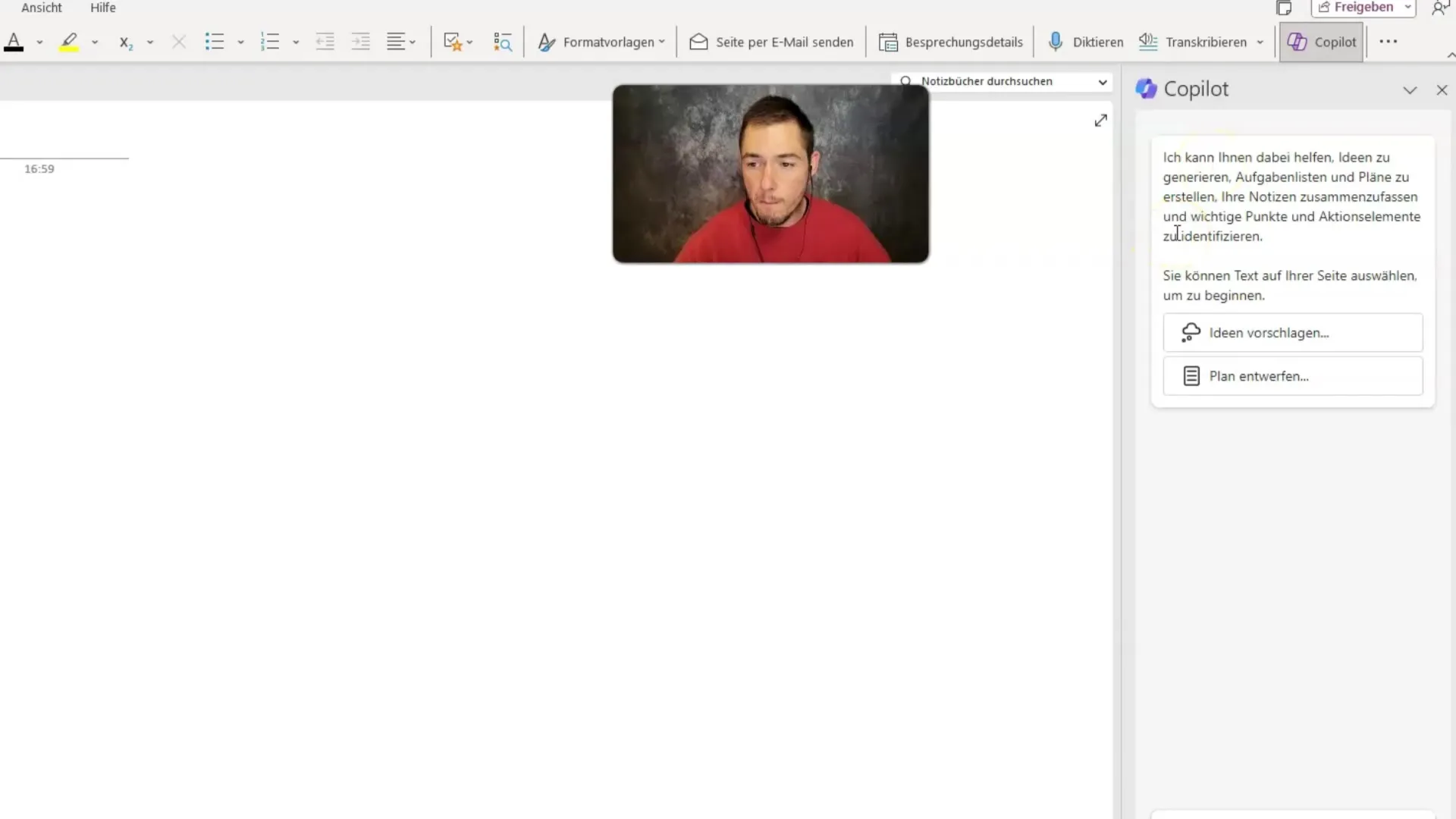
Stap 4: Invoeren van een prompt
Om de Copilot optimaal te benutten, dien je een effectieve prompt in te voeren die jouw gewenste notities beschrijft. Hoe preciezer je verzoek is, hoe beter de gegenereerde suggesties zullen zijn. Gebruik duidelijke en specifieke bewoordingen om de beste resultaten te behalen.
Stap 5: Notities maken
Nadat je je prompt hebt ingevoerd, klik je op de generatieknop. De Copilot zal nu je notities maken. Dit proces kan je aanzienlijk tijd besparen, omdat je niet alles handmatig hoeft in te voeren.
Stap 6: Notities aanpassen
Je hebt de mogelijkheid om de door de Copilot gemaakte notities verder aan te passen. Voeg persoonlijke opmerkingen toe, deel ze met anderen of bewaar ze voor toekomstig gebruik.
Samenvatting - Microsoft Copilot in OneNote: Notities maken met AI
In deze handleiding heb je geleerd hoe je Microsoft Copilot in OneNote kunt gebruiken om efficiënt notities te maken met behulp van AI. De Copilot biedt je een eenvoudige manier om ideeën te ontwikkelen en je notities snel te genereren door nauwkeurige prompts te gebruiken.
FAQ
Wat is Microsoft Copilot?Microsoft Copilot is een op AI gebaseerde functie die is geïntegreerd in toepassingen zoals OneNote om het maken van inhoud te vergemakkelijken.
Hoe open ik de Copilot in OneNote?Je kunt de Copilot openen door te klikken op het bijbehorende symbool boven in het OneNote-venster.
Wat is een effectieve prompt?Een effectieve prompt is een duidelijk en nauwkeurig verzoek dat je invoert in het invoerveld van de Copilot, zodat deze relevante notities voor je genereert.
Kan ik de gegenereerde notities aanpassen?Ja, je kunt de door de Copilot gemaakte notities naar wens aanpassen en extra informatie toevoegen.
Hoe werkt de integratie van de Copilot in OneNote?De integratie werkt op vergelijkbare wijze als in andere Microsoft-programma's, zodat je volledige invoer en inhoud kunt genereren, zolang je een geschikte prompt gebruikt.


